利用者管理でエラーが発生した場合は、利用部門または提供部門からエラーの調査および対処がシステム運用管理者に依頼されます。その場合、エラーが発生した利用者管理の画面に表示されるエラーコードを確認し、調査および対処を行います。調査方法は以下のとおりです。
エラーが発生した利用者管理の画面およびエラーコードをエラー発見者に確認します。
以下に[利用者管理:利用者一覧]画面でエラーが発生した場合の表示例を示します。
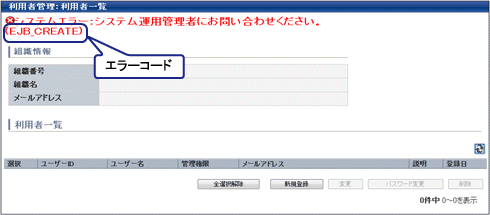
ログから1.項のエラーコードに対応する例外を確認します。参照するログについては“エラーメッセージにおける対処方法”の表を参照してください。
以下にログの出力例を示します。
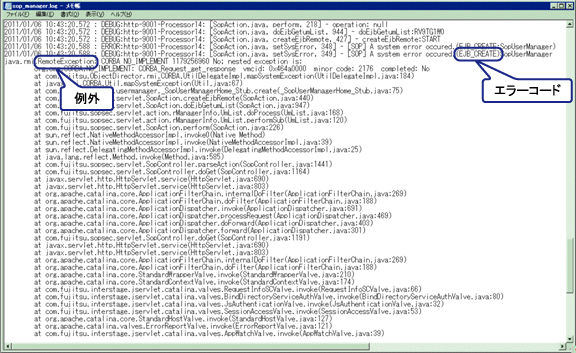
ログファイルは以下に格納されています。
【Windows】
<Systemwalker Service Catalog Managerインストールディレクトリ>\SWCTMG\SecurityManagement\log
【Linux】
/var/opt/FJSVctsec/log
2.項で確認した例外の対処方法を確認します。対処方法については“エラーメッセージにおける対処方法”の表を参照してください。
エラーメッセージにおける対処方法
エラーコード | 参照ログファイル | 例外 | 対処方法 | エラー発生画面 |
|---|---|---|---|---|
EJB_CREATE | sop_portal.log sop_manager.log | CreateException | SopUserManagerワークユニットが起動していることを確認します。(注1) | 利用者管理画面共通 |
RemoteException | SopUserManagerワークユニットが起動していることを確認します。(注1) | 利用者管理画面共通 | ||
SopSystemException | SopUserManagerワークユニットが起動していることを確認します。(注1) | 利用者管理画面共通 | ||
EJB_EXECUTE | sop_portal.log sop_manager.log | RemoteException | SopUserManagerワークユニットが起動していることを確認します。(注1) | 利用者管理画面共通 |
SopSystemException | 以下のデータベースが起動中か確認します。
| 利用者管理画面共通 | ||
以下のワークユニットの起動を確認します。(注1)
| 利用者管理:パスワードの変更 | |||
sop_user_manager.propertiesを参照し、以下の項目に正しい値が設定されているかを確認します。(注2)
修正した場合はSopUserManagerワークユニットを再起動する必要があります。(注1) | 利用者管理:利用者情報の変更 利用者管理:利用者一覧:利用者の変更 | |||
RESTワークユニットが起動していることを確認します。(注1) | 利用者管理画面共通 | |||
EJB_REMOVE | sop_portal.log sop_manager.log | RemoteException | SopUserManagerワークユニットが起動していることを確認します。(注1) | 利用者管理画面共通 |
SENDMAIL | sop_manager.log | SopSystemException | 以下の項目がportal.propertiesに存在し、正しい値が設定されているかを確認します。(注2)
上記が正しければメールサーバが利用可能な状態にあるかを確認します。 | 利用者管理:利用者一覧:一般利用者の追加 |
SYS_ERROR | sop_manager.log | SopSystemException | portal.propertiesが正しいディレクトリに存在するかを確認します。(注2) | 利用者管理画面共通 |
注1) ワークユニットの起動および確認はInterstage管理コンソールの[システム] > [ワークユニット]で行います。
注2) sop_user_manager.propertiesおよびportal.propertiesは以下に格納されています。
【Windows】
<Systemwalker Service Catalog Managerインストールディレクトリ>\SWCTMG\SecurityManagement\conf
【Linux】
/etc/opt/FJSVctsec/conf